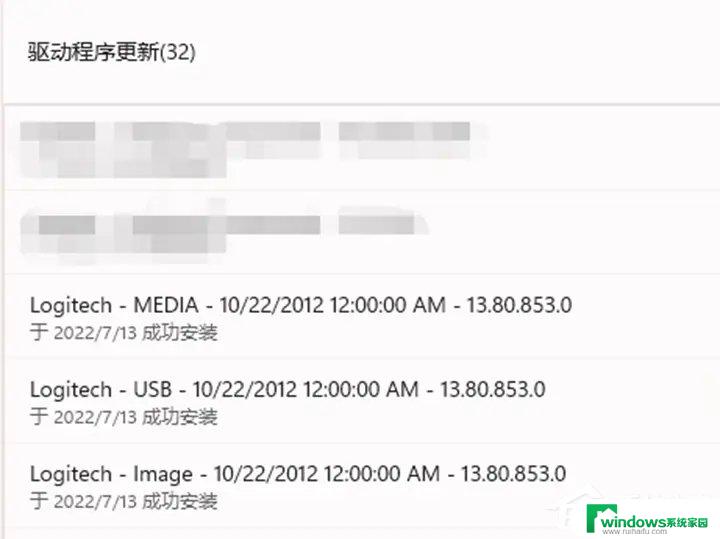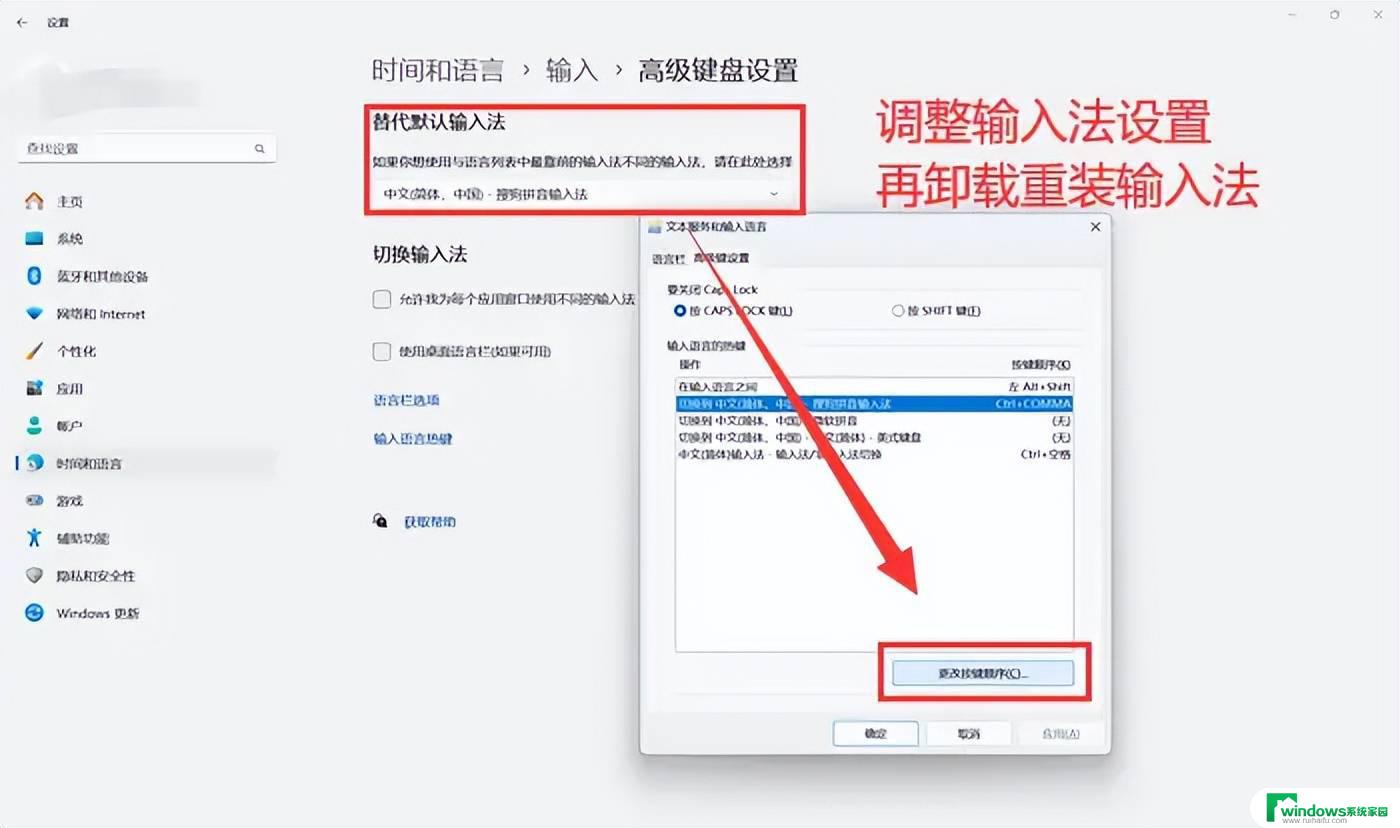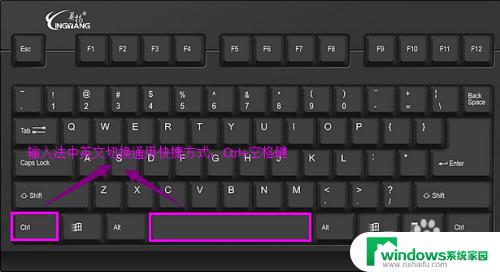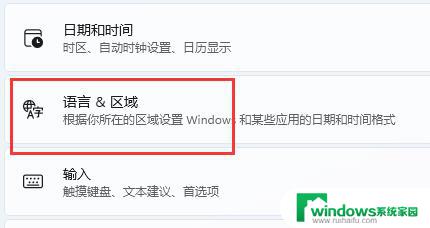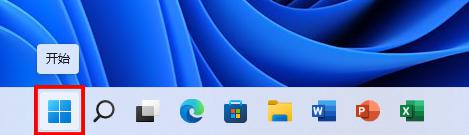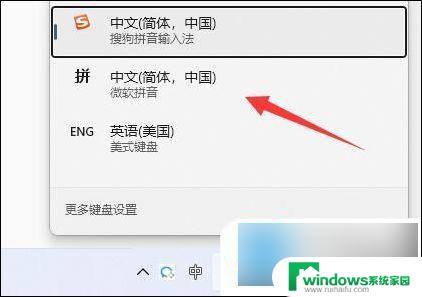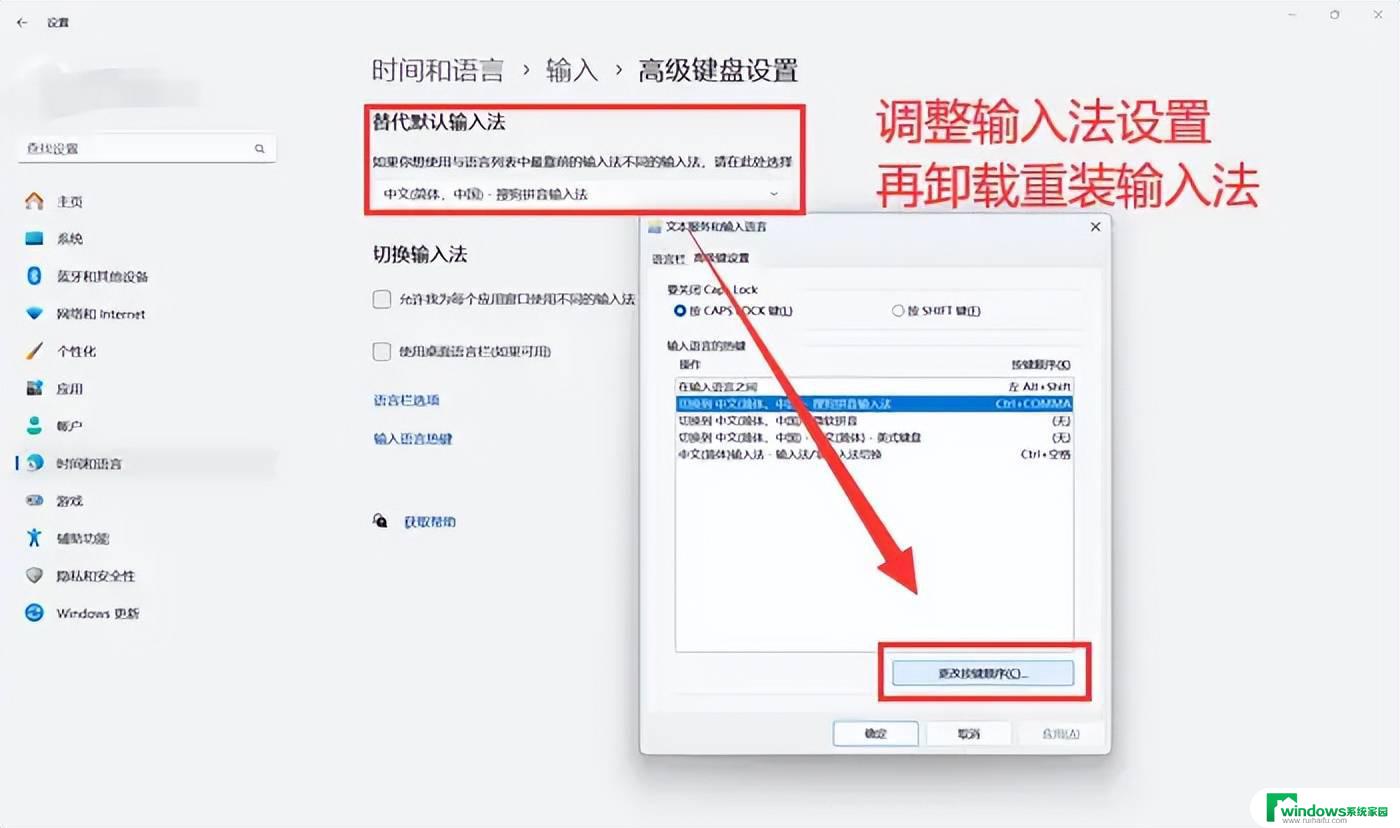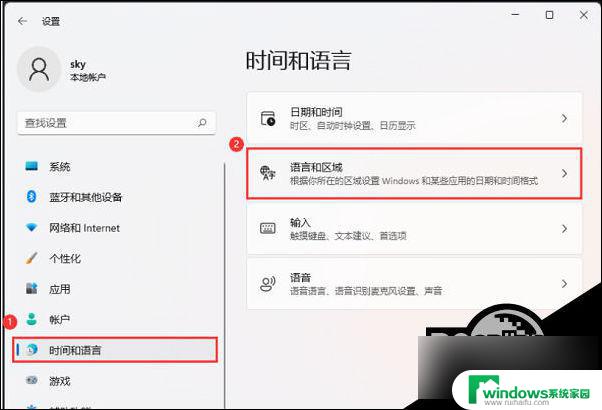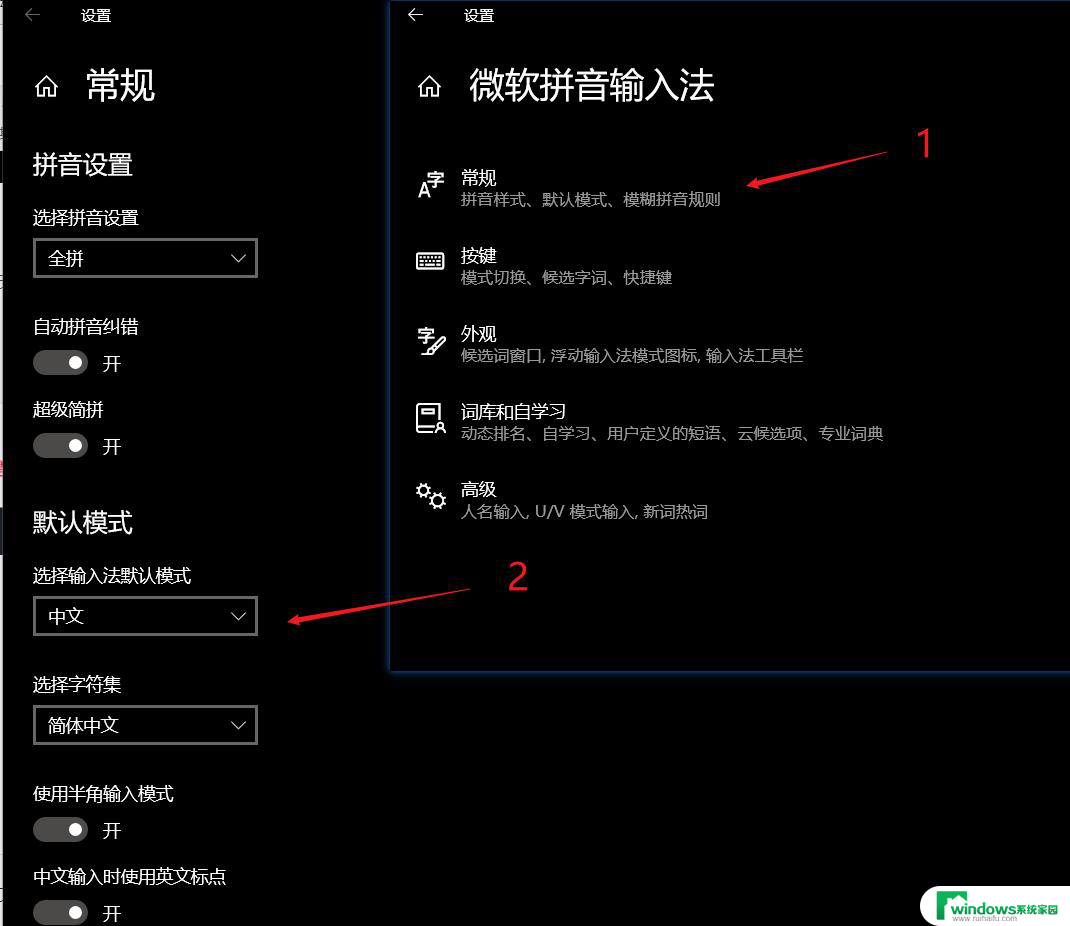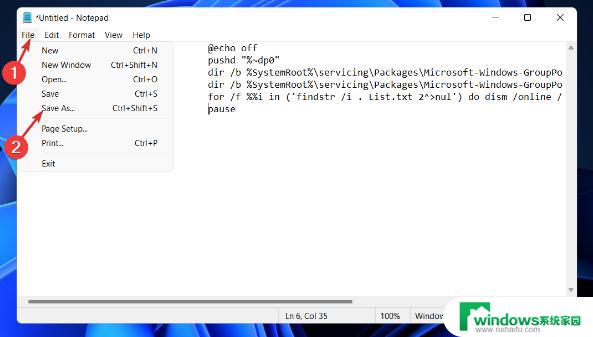win11输入法冲突怎么解决 Win11输入法游戏冲突解决方法
更新时间:2025-01-03 11:41:36作者:xiaoliu
Win11系统作为微软公司最新推出的操作系统版本,受到了广大用户的热烈欢迎,在使用Win11系统过程中,一些用户可能会遇到输入法和游戏之间的冲突问题。这种冲突可能会导致输入法无法正常使用,给用户的操作和体验带来困扰。针对这一问题,我们需要找到相应的解决方法,使得输入法和游戏能够和谐共存,确保用户能够顺利地完成各项操作。接下来我们将介绍一些解决Win11输入法和游戏冲突的方法,帮助用户顺利解决这一困扰。
Win11玩游戏输入法干扰的解决方法
第一步:按下键盘“Win”+“i”打开设置。
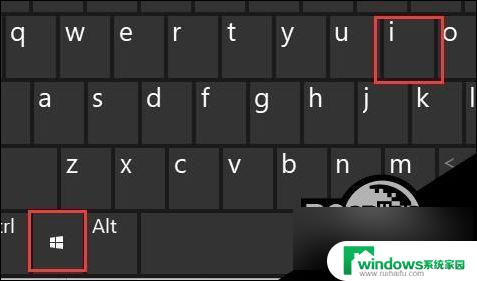
第二步:点击左边栏的“时间和语言”。

第三步:进入右边的“输入”设置。
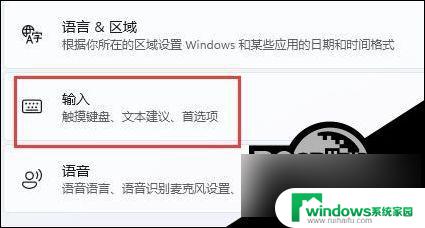
第四步:打开其中的“高级键盘设置”。
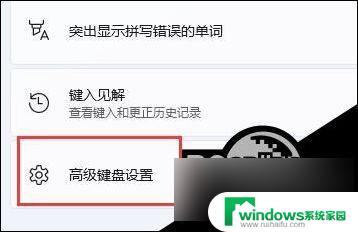
第五步:点击切换输入法下的“输入语言热键”按钮。

第六步:在弹出窗口中点击“更改按键顺序”。
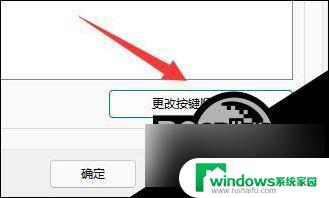
第七步:将切换输入语言更改为“未分配”并确定保存即可。
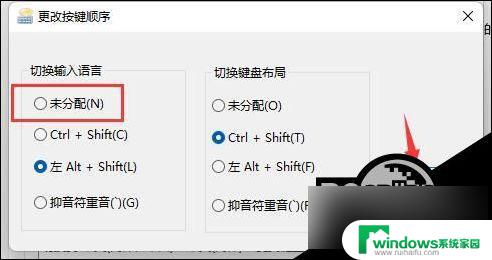
以上就是win11输入法冲突怎么解决的全部内容,有遇到相同问题的用户可参考本文中介绍的步骤来进行修复,希望能够对大家有所帮助。